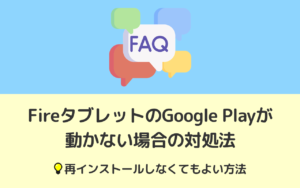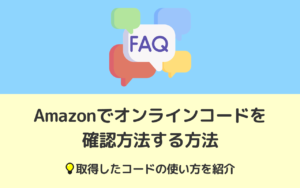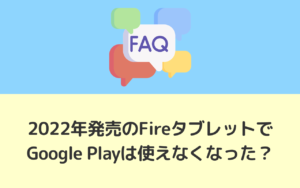上記のような状態になってしまった場合の対処方法を紹介します。
対策としては、Fireタブレットを工場出荷時の状態に戻すことで起動できるようになることがあります。
なお、工場出荷時の状態にすると、fire HD内のすべてのデータが削除されます。Wifiなどの設定情報やインストールしたアプリなど、全てが削除され初期化された状態になります。
リカバリーモードで起動
工場出荷時の状態にする場合、まず電源がはいっている場合は、一度電源を切ります。
電源を切る方法は、電源ボタンを数十秒押したままにして、画面のfireの文字や電源が消えたらはなします。
次は、リカバリーモードで起動するために、「電源ボタン」と「音量の外側ボタン(ボリュームダウン)」を同時押しで起動します。画面左下に起動モードが表示され「recovery mode」と表示されればリカバリーモードでの起動に成功です。
※通常モードの起動の場合は画面左下に「normal boot」と表示されます。
※リカバリーモードの起動方法は世代によって違います。「電源ボタン」と「音量の外側ボタン」を同時押しは第8世代のリカバリーモード起動方法です。
データ削除とリブート
しばらく待つと、リカバリーモード(Android Recoveryと書かれた画面)の画面が表示されます。
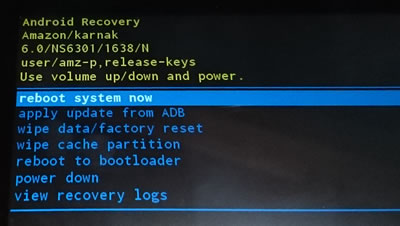
この画面の操作方法は、音量ボタンを使ってメニューを移動させ、電源ボタンで決定します。
まず、fire HD内のすべてのデータを削除します。
1.「wipe data/factory reset」を選択し、電源ボタンで決定。次の画面で「yes」を選択して電源ボタンで決定。処理が実行されるので完了するまで待ちます。
2.完了したら「reboot system now」を選択して、電源ボタンで決定。シャットダウンされ、再起動がかかります。fireの文字が表示されたところで、数分待ちます。10分以上たっても起動しない場合は、タブレット本体が故障しているかもしれません。
正常に起動すれば、初期設定の画面が表示されるので、WiFiの設定などをやりなおして完了です。